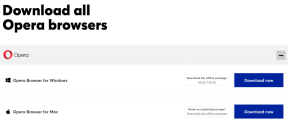როგორ წაშალოთ Win Setup ფაილები Windows 10-ში
Miscellanea / / November 28, 2021
Windows ოპერაციული სისტემის განახლებისას, ძველი OS ფაილები კვლავ რჩება დისკზე და ინახება Windows ძველი საქაღალდე. ეს ფაილები შენახულია, რადგან საჭირო იქნება Windows-ის ადრინდელ ვერსიაზე დაბრუნება, საჭიროების შემთხვევაში. ასე რომ, თქვენ უნდა ფიქრობდეთ, რომ წავშალო Windows-ის დაყენების ფაილები, მაგრამ ეს ფაილები მნიშვნელოვანია, როდესაც Windows ინსტალაციის დროს რაიმე შეცდომა ხდება. როდესაც Windows-ის ინსტალაციის დროს რაღაც არასწორედ მოხდება, ეს ფაილები სასარგებლო იქნება მისი წინა ვერსიაზე აღსადგენად. გარდა ამისა, თუ არ ხართ კმაყოფილი Windows-ის ახლად განახლებული ვერსიით, შეგიძლიათ დააბრუნოთ ოპერაციული სისტემა წინა ვერსიაზე. თუ თქვენი განახლება შეუფერხებლად გადის და არ გსურთ უკან დაბრუნება, შეგიძლიათ წაშალოთ Win დაყენების ფაილები თქვენი მოწყობილობიდან, როგორც ეს აღწერილია ამ სტატიაში.

შინაარსი
- როგორ წაშალოთ Win Setup ფაილები Windows 10-ში
- უნდა წავშალო Windows Setup ფაილები?
- მეთოდი 1: გამოიყენეთ დისკის გასუფთავება
- მეთოდი 2: გამოიყენეთ შენახვის პარამეტრები
- მეთოდი 3: გამოიყენეთ Command Prompt
- მეთოდი 4: გამოიყენეთ CCleaner
- როგორ აღვადგინოთ Windows კომპიუტერი
როგორ წაშალოთ Win Setup ფაილები Windows 10-ში
უნდა წავშალო Windows Setup ფაილები?
Win Setup Files შეიძლება სასარგებლო იყოს, მაგრამ ეს ფაილები გროვდება და იკავებს უზარმაზარ ადგილს დისკზე. შედეგად, ბევრ მომხმარებელს აინტერესებს: უნდა წავშალო Windows Setup Files? Პასუხი არის დიახ. Win დაყენების ფაილების წაშლა არანაირ ზიანს არ აყენებს. თუმცა, თქვენ არ შეგიძლიათ წაშალოთ ეს ფაილები და საქაღალდეები, როგორც ამას ჩვეულებრივ აკეთებთ. ამის ნაცვლად, თქვენ დაგჭირდებათ მესამე მხარის ინსტრუმენტების გამოყენება ან ქვემოთ განხილული მეთოდების გამოყენება.
Windows ფაილების წაშლა ხშირად საშინელია. თუ საჭირო ფაილი წაიშლება მისი თავდაპირველი დირექტორიადან, თქვენი სისტემა შეიძლება ავარიული იყოს. Ეს არის უსაფრთხო წაშლა შემდეგი ფაილები თქვენი Windows კომპიუტერიდან, როდესაც ისინი აღარ გჭირდებათ:
- Windows-ის დაყენების ფაილები
- Windows. ძველი
- $Windows.~BT
მეორეს მხრივ, უფრო ფრთხილად უნდა იყოთ და თქვენ არ უნდა წაშალოთ შემდეგი ფაილები:
- ფაილები AppData-ში
- ფაილები პროგრამის ფაილებში
- ფაილები ProgramData-ში
- C:\Windows
შენიშვნა: ფაილების საქაღალდიდან წაშლამდე შექმენით სარეზერვო ფაილები, რომელთა გამოყენებაც მოგვიანებით გსურთ, ანუ წინა ვერსიებზე დასაბრუნებლად საჭირო ოპერაციული სისტემის ფაილები.
მეთოდი 1: გამოიყენეთ დისკის გასუფთავება
დისკის გასუფთავება მსგავსია Recycle Bin-ის. დისკის გასუფთავების მეშვეობით წაშლილი მონაცემები სამუდამოდ არ წაიშლება სისტემიდან და ხელმისაწვდომი რჩება თქვენს მყარ დისკზე. თქვენ შეგიძლიათ აღადგინოთ ეს საინსტალაციო ფაილები, როდესაც საჭიროა. მიჰყევით ქვემოთ მოცემულ ნაბიჯებს Win-ის დაყენების ფაილების წასაშლელად დისკის გასუფთავების გამოყენებით.
1. ში Windows ძებნა ბარი, ტიპი დისკიᲒაწმენდა და დააწკაპუნეთ გაიქეციროგორცადმინისტრატორი, როგორც ხაზგასმულია ქვემოთ.
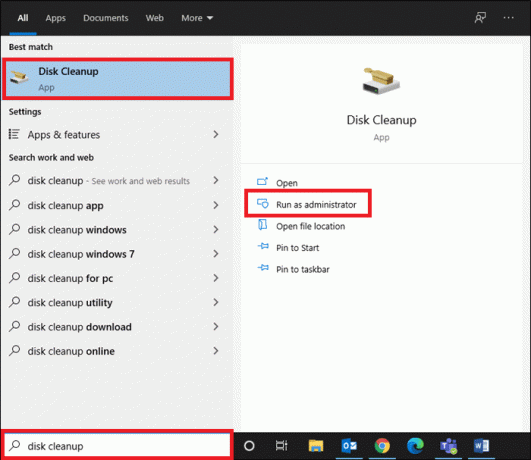
2. In აირჩიეთ დისკი, რომლის გასუფთავებაც გსურთ განყოფილება, აირჩიეთ თქვენი დისკი (მაგ. C: დისკზე), დააწკაპუნეთ კარგი გაგრძელება.
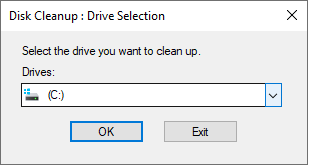
3. დისკის გასუფთავება ახლა დაასკანირებს ფაილებს და გამოთვლის სივრცის რაოდენობას, რომლის გასუფთავებაც შესაძლებელია.
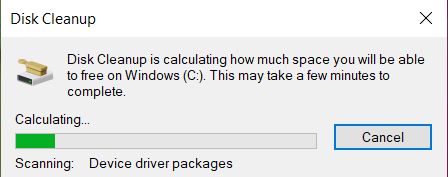
4. შესაბამისი ველები ავტომატურად მოწმდება დისკის გასუფთავება ფანჯარა. უბრალოდ, დააწკაპუნეთ კარგი.
Შენიშვნა: თქვენ ასევე შეგიძლიათ შეამოწმოთ მონიშნული ველები Ნაგვის ურნა მეტი სივრცის გასასუფთავებლად.
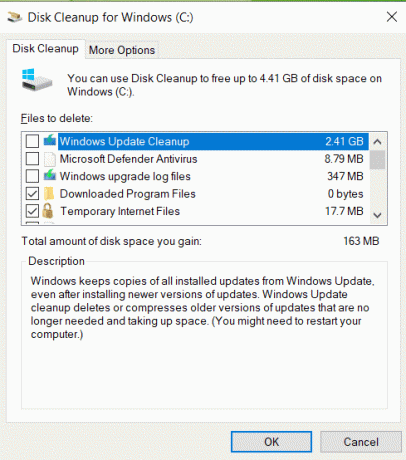
5. შემდეგი, გადართეთ Მეტი არჩევანი ჩანართი და დააწკაპუნეთ Გაწმენდა ღილაკი ქვეშ სისტემის აღდგენა და ჩრდილოვანი ასლები, როგორც გამოსახულია.

6. Დააკლიკეთ წაშლა დადასტურების მოთხოვნაში წაშალეთ Win Setup-ის ყველა ძველი ფაილი, გარდა სისტემის აღდგენის ბოლო წერტილისა.
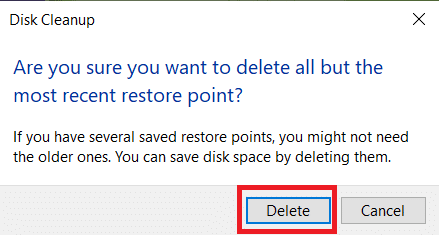
7. მოიცადე სთვის დისკის გასუფთავება უტილიტა პროცესის დასასრულებლად და რესტარტი თქვენი კომპიუტერი.
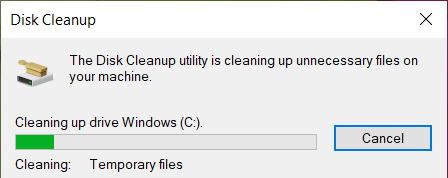
ახლა, ყველა ფაილი C:\Windows. ძველი ადგილმდებარეობა წაიშლება თქვენი Windows 10 ლეპტოპიდან/დესკტოპიდან.
Შენიშვნა: Windows ავტომატურად შლის ამ ფაილებს ყოველ ათ დღეში ერთხელ, თუნდაც ხელით არ წაიშალოს.
ასევე წაიკითხეთ:როგორ გამოვიყენოთ დისკის გასუფთავება Windows 10-ში
მეთოდი 2: გამოიყენეთ შენახვის პარამეტრები
როდესაც არ გსურთ წაშალოთ Win დაყენების ფაილები მეთოდი 1-ის გამოყენებით, ამის გაკეთება შეგიძლიათ Windows პარამეტრების მეშვეობით, შემდეგნაირად:
1-ში Windows ძებნა ბარი, ტიპი შენახვაპარამეტრები და დააწკაპუნეთ გახსენით.

2. Დააკლიკეთ სისტემა და დაჯავშნილი in შენახვა პარამეტრები, როგორც ნაჩვენებია.

3. აქ დააწკაპუნეთ სისტემის აღდგენის მართვა ღილაკი შიგნით სისტემა და დაჯავშნილი ეკრანი.
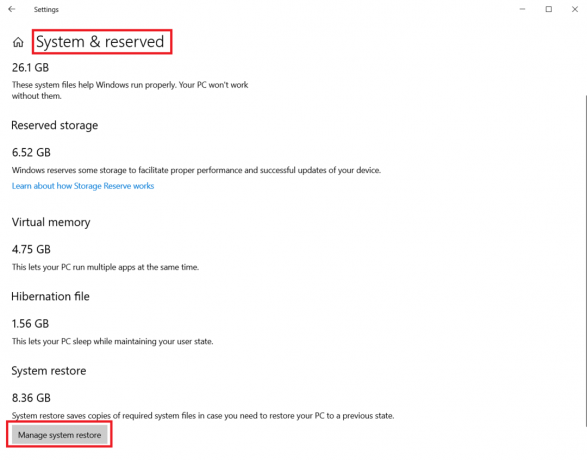
4. აირჩიეთ სისტემის დაცვა > კონფიგურაცია როგორც ნაჩვენებია ქვემოთ, შემდეგ, შიგნით სისტემის დაცვის პარამეტრები, დააკლიკეთ წაშლა როგორც ხაზგასმულია ქვემოთ.
Შენიშვნა: აღდგენის ყველა წერტილი წაიშლება არჩეული დისკისთვის. Აქ, წამყვანი C, როგორც ნაჩვენებია.
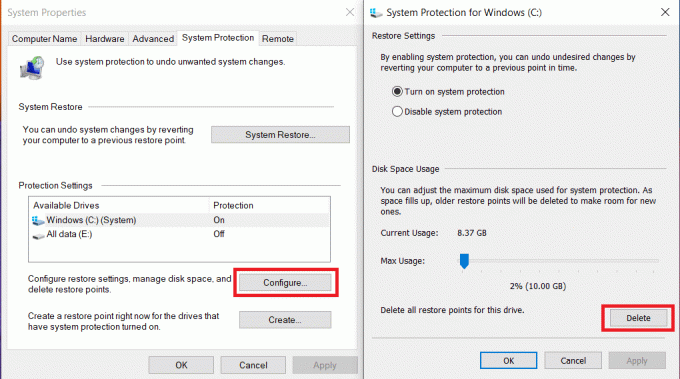
5. დაელოდეთ პროცესის დასრულებას და Win-ის დაყენების ყველა ფაილი წაიშლება ბოლო აღდგენის წერტილის გარდა. ამ გზით, თქვენ შეგიძლიათ დარწმუნებული იყოთ, რომ შეძლებთ თქვენი სისტემის აღდგენას, საჭიროების შემთხვევაში და საჭიროების შემთხვევაში.
მეთოდი 3: გამოიყენეთ Command Prompt
თუ გსურთ წაშალოთ Win დაყენების ფაილები Windows 10-ში Command Prompt-ის გამოყენებით, ამისათვის მიჰყევით ქვემოთ ჩამოთვლილ ნაბიჯებს:
1. ში Windows ძებნა ბარი, ტიპი cmd და დააწკაპუნეთ Ადმინისტრატორის სახელით გაშვება.

2A. აქ ჩაწერეთ შემდეგი ბრძანება და დააჭირეთ შეიყვანეთ:
RD /S /Q %SystemDrive%\windows.old

2ბ. ჩაწერეთ მოცემული ბრძანებები სათითაოდ და დააჭირეთ შეიყვანეთ გასაღები ყოველი ბრძანების შემდეგ:
CDC:\attrib -r -a -s -h C:\Windows.old /S /Dამოღება /f Windows.old /a /rrd /s /q Windows.old
დაელოდეთ ბრძანებების შესრულებას. თქვენ ახლა წარმატებით წაშალეთ Win დაყენების ფაილები თქვენი სისტემიდან Command Prompt-ის გამოყენებით.
ასევე წაიკითხეთ:შეასწორეთ ბრძანების სტრიქონი, რომელიც გამოჩნდება და შემდეგ ქრება Windows 10-ზე
მეთოდი 4: გამოიყენეთ CCleaner
თუ თქვენ ვერ მიგიღიათ გამოსწორება ზემოთ ჩამოთვლილი რომელიმე მეთოდით, შეგიძლიათ სცადოთ Win-ის დაყენების ფაილების წაშლა მესამე მხარის ხელსაწყოების გამოყენებით, როგორიცაა CC გამწმენდი. ეს ხელსაწყო დაგეხმარებათ გაასუფთავოთ თქვენი მოწყობილობა რამდენიმე წუთში, მათ შორის დათვალიერების ისტორიის გასუფთავება, ქეში მეხსიერება და მაქსიმალურად გაათავისუფლოთ დისკზე ადგილი.
Შენიშვნა: გირჩევთ გაუშვათ ა ანტივირუსული სკანირება სანამ გამოიყენებთ ამ ხელსაწყოს.
ამისათვის მიჰყევით მოცემულ ნაბიჯებს:
1. დაჭერა Windows + Iგასაღებები ერთად გასახსნელად პარამეტრები.
2. აქ, დააწკაპუნეთ განახლება და უსაფრთხოება, როგორც ნაჩვენებია.
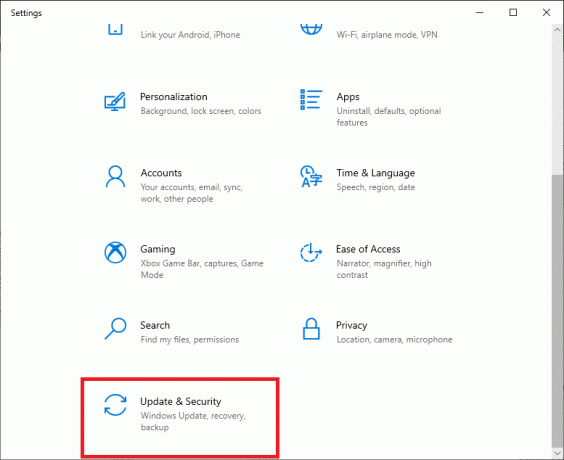
3. ახლა დააწკაპუნეთ Windows უსაფრთხოება მარცხენა პანელში.
4. შემდეგი, აირჩიეთ ვირუსებისა და საფრთხეებისგან დაცვა ვარიანტი ქვეშ დაცვის ზონები განყოფილება.

5A. ყველა საფრთხე აქ იქნება ჩაწერილი. Დააკლიკეთ მოქმედებების დაწყება ქვეშ მიმდინარე საფრთხეები მიიღოს ზომები მუქარის წინააღმდეგ.
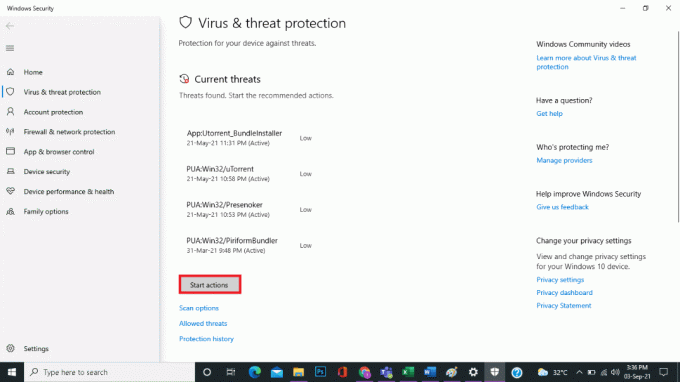
5ბ. თუ თქვენ არ გაქვთ რაიმე საფრთხე თქვენს სისტემაში, სისტემა აჩვენებს მას არ არის საჭირო ქმედებები გაფრთხილება, როგორც ხაზგასმულია ქვემოთ.

Windows Defender წაშლის ყველა ვირუსს და მავნე პროგრამას სკანირების პროცესის დასრულების შემდეგ.
ახლა, ვირუსის სკანირების შემდეგ, შეგიძლიათ გაუშვათ CCleaner დისკის სივრცის გასასუფთავებლად Win დაყენების ფაილების გასუფთავებით Windows 10 კომპიუტერიდან, შემდეგნაირად:
1. Გააღე CCleaner-ის ჩამოტვირთვის გვერდი ნებისმიერ ვებ ბრაუზერში.
2. გადაახვიეთ ქვემოთ უფასო ვარიანტი და დააწკაპუნეთ ჩამოტვირთვა, როგორც ხაზგასმულია ქვემოთ.
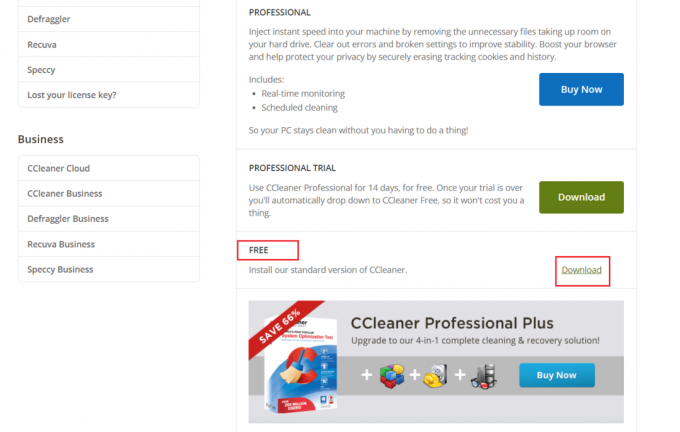
3. ჩამოტვირთვის შემდეგ გახსენით დაყენების ფაილი და დაინსტალირებაCCleaner ეკრანზე ინსტრუქციის დაცვით.
4. ახლა გახსენით პროგრამა და დააწკაპუნეთ გაუშვით CCleaner, როგორც ქვემოთ არის გამოსახული.
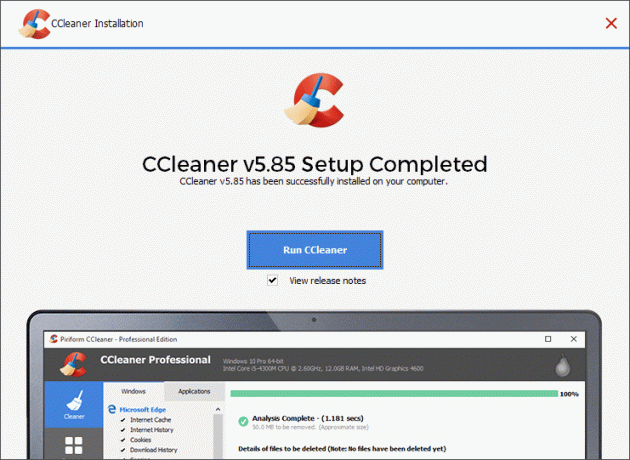
5. შემდეგ, დააწკაპუნეთ საბაჟო გაწმენდა მარცხენა ფანჯრიდან და გადართეთ Windows ჩანართი.
Შენიშვნა: ამისთვის ფანჯრები, CCleaner წაშლის Windows OS ფაილებს ნაგულისხმევად. ვინაიდან, ამისთვის აპლიკაციები, CCleaner წაშლის პროგრამებს, რომლებიც ხელით დააინსტალირეთ.
6. ქვეშ სისტემა, შეამოწმეთ ფაილები და საქაღალდეები, რომლებიც შეიცავს Win Setup Files და სხვა ფაილებს, რომელთა წაშლა გსურთ.
7. ბოლოს დააწკაპუნეთ გაუშვით Cleaner, როგორც ხაზგასმულია ქვემოთ.
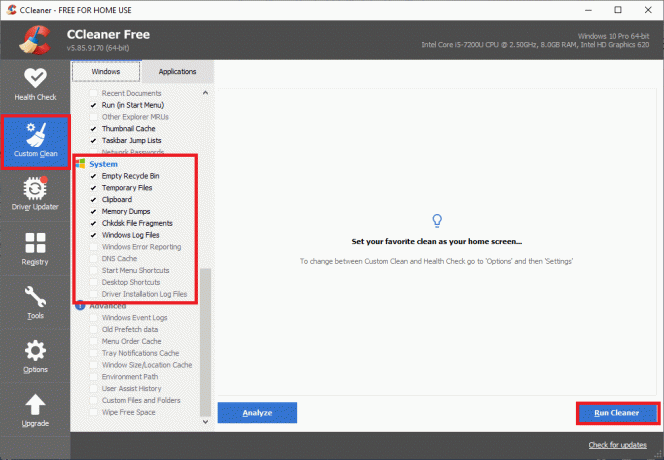
8. Დააკლიკეთ განაგრძეთ დაადასტუროს და დაველოდოთ გაწმენდის პროცესის დასრულებას.
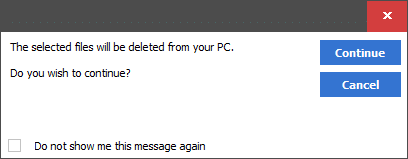
ასევე წაიკითხეთ:როგორ წაშალოთ Temp ფაილები Windows 10-ში
როგორ აღვადგინოთ Windows კომპიუტერი
თუ არ ხართ კმაყოფილი თქვენი Windows-ის ახლად განახლებული ვერსიით და გსურთ დაუბრუნდეთ წინა ვერსიას, ამისათვის მიჰყევით ქვემოთ მოცემულ ნაბიჯებს:
1. Წადი პარამეტრები > განახლება და უსაფრთხოება როგორც აღნიშნულია მეთოდი 4.
2. აირჩიეთ აღდგენა ვარიანტი მარცხენა ფანჯრიდან და დააწკაპუნეთ Დაიწყე მარჯვენა პანელში.

3. ახლა, აირჩიეთ ვარიანტი გადააყენეთ ეს კომპიუტერი ფანჯარა:
- შეინახე ჩემი ფაილები პარამეტრი წაშლის აპებსა და პარამეტრებს, მაგრამ ინახავს თქვენს ფაილებს.
- ამოიღე ყველაფერი პარამეტრი წაშლის ყველა თქვენს ფაილს, აპს და პარამეტრს.
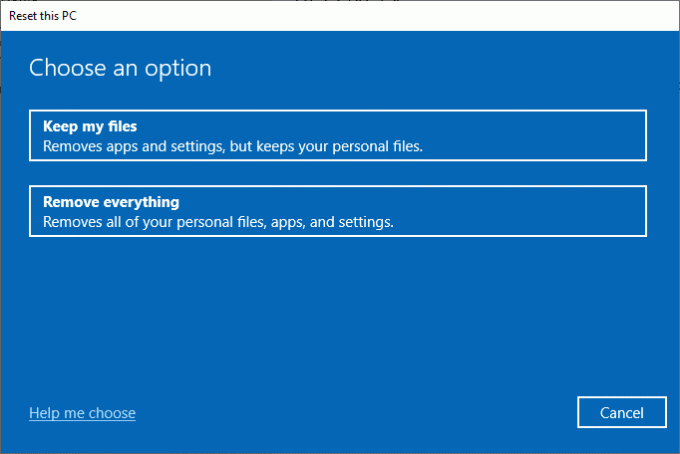
4. და ბოლოს, მიჰყევით ეკრანზე ინსტრუქციები გადატვირთვის პროცესის დასასრულებლად.
რეკომენდირებულია
- როგორ გამოვასწოროთ Dev შეცდომა 6068
- როგორ დავასრულოთ დავალება Windows 10-ში
- როგორ დავაფიქსიროთ CPU-ს მაღალი გამოყენება Windows 10-ზე
- შეასწორეთ DISM ჰოსტის სერვისის პროცესის მაღალი CPU გამოყენება
- როგორ შევცვალოთ დირექტორია CMD-ში Windows 10-ზე
ვიმედოვნებთ, რომ თქვენს შეკითხვაზე პასუხი მიიღეთ უნდა წავშალო Windows Setup ფაილები? და შენ შეძელი წაშალეთ Win დაყენების ფაილები თქვენს Windows 10 კომპიუტერზე. გაგვაგებინეთ რომელი მეთოდი იყო თქვენთვის ყველაზე მარტივი. ასევე, თუ თქვენ გაქვთ რაიმე შეკითხვა ან წინადადება ამ სტატიასთან დაკავშირებით, მოგერიდებათ ჩააგდოთ ისინი კომენტარების განყოფილებაში.